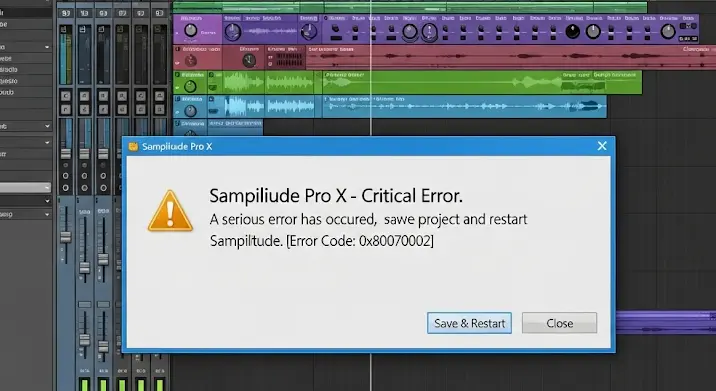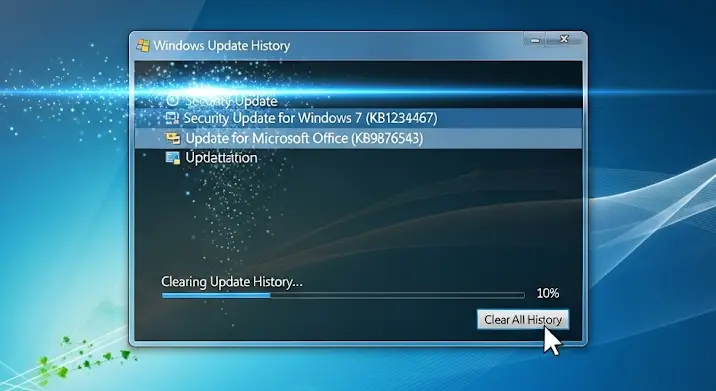
Bár a Microsoft 2020 januárjában hivatalosan is befejezte a Windows 7 támogatását, még mindig rengetegen használják világszerte ezt a klasszikus operációs rendszert. Legyen szó egy régebbi gépről, speciális szoftverekről, vagy egyszerűen csak a megszokás erejéről, a Windows 7 továbbra is a mindennapok része sokak számára. Azonban az idő múlásával és a folyamatos (már nem hivatalos) frissítések hiányával, illetve a korábbi frissítési folyamatok felgyűlt adatai miatt a rendszer hajlamos lassulni, vagy éppen furcsa hibákat produkálni. Ennek egyik gyakori oka a frissítési lista, vagyis a telepítési előzmények felhalmozódása.
Ebben az átfogó cikkben részletesen bemutatjuk, miért érdemes törölni a Windows 7 frissítési telepítési listáját, hogyan teheti meg ezt lépésről lépésre, és milyen előnyökkel járhat a rendszerére nézve. Célunk, hogy segítsünk Önnek optimalizálni a régebbi gépét, még akkor is, ha már nem kap hivatalos biztonsági frissítéseket.
Miért Érdemes Törölni a Windows 7 Frissítési Listáját?
Talán elsőre furcsának tűnik, miért kellene belenyúlni egy olyan adathalmazba, ami a rendszer működéséhez tartozik. Pedig számos nyomós ok szól a telepítési előzmények „frissítése” mellett:
1. Teljesítményproblémák és Lassulás
- A Windows Update szolgáltatás hatalmas mennyiségű felhalmozódott adatot tárolhat, ami lelassíthatja a szolgáltatás működését, és ezáltal az egész rendszer indítását vagy válaszkészségét.
- A hosszú és töredezett frissítési naplók feldolgozása extra terhelést jelent a merevlemeznek és a CPU-nak.
2. Hibaelhárítás és Frissítési Problémák
- Korrupt vagy sérült frissítési bejegyzések gyakran okozhatnak olyan hibákat, mint például a „Windows Update nem tudja ellenőrizni a frissítéseket” üzenet, vagy bizonyos frissítések telepítésének meghiúsulását.
- A lista törlése alaphelyzetbe állítja a frissítési komponenseket, ami sok esetben megoldja az ilyen jellegű problémákat.
3. Helytakarékosság
- Bár maguk a naplófájlok nem foglalnak hatalmas helyet, a hozzájuk tartozó átmeneti frissítési fájlok és gyorsítótár idővel jelentős méretűre duzzadhat. A takarítás hozzájárulhat a merevlemez felszabadításához.
4. „Tiszta Lap” Érzése
- Ha valaki szeretné „tiszta lappal” kezdeni a rendszerét anélkül, hogy újratelepítené, a frissítési előzmények törlése egyfajta friss érzést adhat.
A Windows Update Mechanizmusa Röviden
Mielőtt belevágunk a tényleges törlésbe, érdemes megérteni, hol tárolódnak a frissítések és azok adatai. A Windows Update a letöltött frissítési fájlokat és a telepítési előzményeket a C:WindowsSoftwareDistribution mappában tárolja. Ez a mappa tartalmazza a letöltött frissítéseket, a telepítési naplókat, a komponensadatokat és a gyorsítótárat. Amikor a telepítési lista törléséről beszélünk, valójában ennek a mappának a tartalmát „frissítjük” vagy töröljük.
Fontos megjegyezni: ez a folyamat nem távolítja el a már telepített frissítéseket a rendszerből, csak a róluk szóló rekordokat, gyorsítótárat és az átmeneti fájlokat. A már telepített frissítéseket a „Programok és szolgáltatások” -> „Telepített frissítések megtekintése” menüpont alatt lehet eltávolítani, de ez egy teljesen más művelet, amit csak akkor javasolt elvégezni, ha egy konkrét frissítés problémát okoz.
Lépésről Lépésre: A Frissítési Lista Törlése
A leggyakoribb és leghatékonyabb módszer a SoftwareDistribution mappa tartalmának törlése. Ezt több lépésben kell elvégezni, hogy ne sérüljön a rendszer működése.
1. Készüljünk Fel: Állítsuk Le a Szükséges Szolgáltatásokat
Ahhoz, hogy biztonságosan törölhessük a mappát, le kell állítanunk a Windows Update-tel kapcsolatos szolgáltatásokat. Ehhez nyissuk meg a Parancssort rendszergazdai jogosultságokkal:
- Kattintson a Start menüre, írja be a keresőbe:
cmd. - Kattintson jobb egérgombbal a „Parancssor” (vagy „cmd.exe”) találatra, és válassza a „Futtatás rendszergazdaként” lehetőséget.
- Engedélyezze a felhasználói fiókok felügyeletét (UAC), ha kéri.
A Parancssor ablakban írja be, majd Enterrel erősítse meg az alábbi parancsokat:
net stop wuauserv(Ez leállítja a Windows Update szolgáltatást)net stop bits(Ez leállítja a Background Intelligent Transfer Service (BITS) szolgáltatást, amely a fájlok háttérben történő átviteléért felelős)
Várja meg, amíg mindkét parancs sikeresen lefut és megerősíti a szolgáltatások leállítását.
2. A SoftwareDistribution Mappa Tartalmának Törlése
Most, hogy a szolgáltatások leálltak, biztonságosan hozzáférhetünk a mappához. Két opció közül választhat:
A) A Mappa Tartalmának Törlése (ajánlott)
Ez a legegyszerűbb és leggyakrabban alkalmazott módszer. Nyissa meg a Fájlkezelőt (Windows + E), és navigáljon a következő útvonalra:
C:WindowsSoftwareDistribution
A mappán belül jelöljön ki minden fájlt és mappát (Ctrl + A), majd nyomja meg a Delete gombot. A rendszer kérheti a megerősítést, vagy rendszergazdai jogosultságot. Ha bármelyik fájlt nem engedi törölni, győződjön meg róla, hogy az előző lépésben minden szolgáltatás leállt. Ha továbbra is problémába ütközik, indítsa újra a számítógépet Csökkentett módban, és próbálja újra.
B) A Mappa Átnevezése (alternatív, biztonságosabb)
Egy biztonságosabb megközelítés, ha nem törli, hanem átnevezi a mappát. Ez lehetővé teszi, hogy később visszaállítsa, ha valamilyen váratlan probléma adódna (bár ez ritka). A Parancssorban (amit az előző lépésben nyitottunk meg) írja be a következő parancsot:
ren C:WindowsSoftwareDistribution SoftwareDistribution.old
Ez átnevezi a mappát SoftwareDistribution.old-ra. A következő újraindításkor a Windows automatikusan létrehoz egy új, üres SoftwareDistribution mappát.
3. Indítsuk Újra a Szolgáltatásokat
Miután töröltük vagy átneveztük a mappát, vissza kell indítanunk a leállított szolgáltatásokat. A Parancssorban írja be a következő parancsokat:
net start wuauservnet start bits
Zárja be a Parancssort.
Alternatív Módszerek (Korlátozott Hatékonysággal)
1. Lemezkarbantartó (Disk Cleanup) Használata
A Lemezkarbantartó egy hasznos beépített eszköz, amely segíthet eltávolítani a felesleges fájlokat a merevlemezről, beleértve a Windows Update ideiglenes fájljait is. Ez azonban nem törli teljesen a teljes telepítési előzményeket, inkább csak a felhalmozódott letöltött frissítéseket és a frissítések eltávolításakor hátrahagyott fájlokat.
- Kattintson a Start menüre, írja be a keresőbe:
Lemezkarbantartó(vagyDisk Cleanup). - Válassza ki a C: meghajtót, majd kattintson az „OK” gombra.
- Amikor megjelenik az elemzés eredménye, kattintson a „Rendszerfájlok tisztítása” gombra.
- Ismét válassza ki a C: meghajtót.
- A listában keresse meg a „Windows Update Cleanup” (vagy „Windows Update karbantartás”) és „Windows Defender” (ha van) elemeket, majd jelölje be azokat.
- Kattintson az „OK” gombra, majd a „Fájlok törlése” gombra a megerősítéshez.
Ez a módszer kiegészítő takarításként hasznos, de a SoftwareDistribution mappa manuális törlése sokkal alaposabb a frissítési előzmények tekintetében.
Mit Történik a Törlés Után?
Miután törölte a SoftwareDistribution mappa tartalmát, a következőket tapasztalhatja:
- Üres Frissítési Előzmények: A Vezérlőpultban a „Windows Update” -> „Frissítési előzmények megtekintése” menüpont valószínűleg üres lesz, vagy csak néhány közelmúltbeli bejegyzést mutat. Ez normális, hiszen törölte a korábbi rekordokat.
- Első Frissítés Keresése Hosszabb Időbe Telhet: Amikor legközelebb megpróbál frissítéseket keresni (bár a Windows 7 már nem kap hivatalosakat), a rendszernek újra kell építenie a frissítési gyorsítótárat és a komponenseket, ami eltarthat egy ideig.
- Rendszerteljesítmény Javulása: Ha a felhalmozódott frissítési adatok okozták a lassulást, érezhető javulást tapasztalhat a rendszer indításában és általános válaszkészségében.
Fontos Megfontolások
- Windows 7 Életciklusának Vége: Ez a legfontosabb szempont. Ne feledje, hogy a Windows 7 már nem kap biztonsági frissítéseket a Microsofttól. Bár a fenti lépések javíthatják a teljesítményt, nem teszik biztonságosabbá a rendszert a modern online fenyegetésekkel szemben. A legbiztonságosabb megoldás a támogatott operációs rendszerre (például Windows 10 vagy Windows 11) való frissítés.
- Rendszer-visszaállítási Pont Létrehozása: Bár a SoftwareDistribution mappa törlése általában biztonságos, mindig jó gyakorlat egy rendszer-visszaállítási pontot létrehozni, mielőtt ilyen jellegű változtatásokat hajt végre a rendszeren.
Összefoglalás
A Windows 7 frissítések telepítési listájának törlése egy hatékony karbantartási lépés lehet a rendszer teljesítményének optimalizálásához és a frissítésekkel kapcsolatos hibák elhárításához. Bár a Windows 7 már nem támogatott, ez a tudás segíthet fenntartani és javítani a még használatban lévő régebbi rendszerek működését.
Mindig tartsa szem előtt a biztonsági kockázatokat, amelyek a nem támogatott operációs rendszerek használatával járnak, és ha teheti, frissítsen egy modernebb, biztonságosabb Windows verzióra. Addig is reméljük, hogy ez az útmutató segít Önnek a Windows 7-es gépének a lehető legjobb állapotban tartásában!